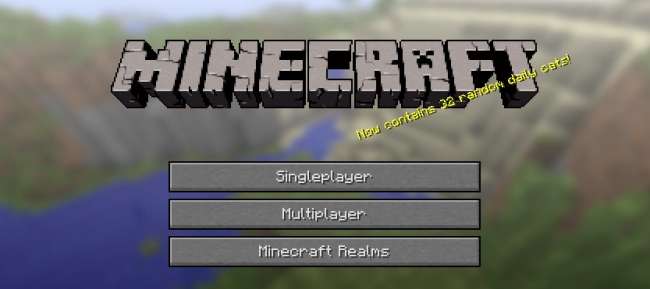
เรากำลังตั้งค่าเซิร์ฟเวอร์ Minecraft ใหม่ที่สำนักงานใหญ่ HTG เพื่อเล่นเกมที่ยอดเยี่ยม Minecraft เชลย เกมโหมดเอาชีวิตรอด (ซึ่งใช้วานิลลามายคราฟไม่ต้องใช้ม็อด) เมื่อเรารู้ว่าเราไม่มีบทความเกี่ยวกับวิธีค้นหาโฟลเดอร์เกมที่คุณบันทึกไว้
มีโลก Minecraft มากมายบนอินเทอร์เน็ตที่คุณสามารถดาวน์โหลดคลายซิปแล้วเล่นบนคอมพิวเตอร์ในพื้นที่ของคุณโดยไม่ต้องเข้าร่วมเซิร์ฟเวอร์หรือตั้งค่า แต่ในการทำเช่นนั้นคุณจะต้องรู้วิธีเข้าสู่ เกมที่บันทึกไว้และ Minecraft ไม่ได้รวมโลกเหล่านั้นไว้ในที่ที่คุณคาดหวังเช่นโฟลเดอร์ Documents ของคุณ
เรามีบทความเกี่ยวกับวิธีการ สำรองข้อมูลซิงค์และจัดเก็บ Minecraft ของคุณที่บันทึกไว้ใน Dropbox ดังนั้นหากคุณต้องการทำเช่นนั้นอย่าลืมอ่านบทความ
ค้นหาเกม Minecraft ที่บันทึกไว้บน Windows
เกมที่บันทึกไว้ของคุณจะถูกเก็บไว้ในโฟลเดอร์ AppData ซึ่งไม่ใช่เรื่องง่ายที่จะค้นหาหรือเข้าถึงเนื่องจากโฟลเดอร์ AppData ทั้งหมดถูกซ่อนไว้ ซึ่งทำให้สับสนมากขึ้นว่าทำไมพวกเขาถึงตัดสินใจใส่เกมที่บันทึกไว้ทั้งหมด
C: \ Users \ <username> \ AppData \ Roaming \ .minecraft
โชคดีที่มีวิธีง่ายๆในการเข้าถึงโฟลเดอร์เกมที่บันทึกไว้ใน Minecraft เพียงคัดลอกและวางลงในช่องค้นหาหรือเรียกใช้:
% appdata% \. minecraft
และกดปุ่ม Enter แน่นอน
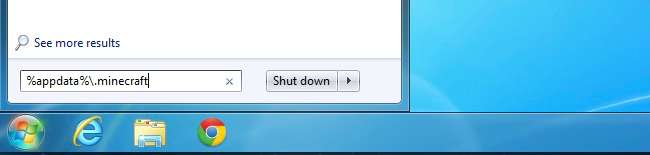
เมื่อคุณอยู่ที่นั่นคุณสามารถเรียกดูในโฟลเดอร์บันทึกและคัดลอกย้ายหรือทำอะไรก็ได้ที่คุณต้องทำ

นั่นคือทั้งหมดที่มีให้
การค้นหาเกม Minecraft ที่บันทึกไว้บน Mac OS X
ใน OS X โฟลเดอร์เกมที่บันทึกไว้ของคุณจะอยู่ในไดเร็กทอรี Library / Application Support ภายในโฟลเดอร์ผู้ใช้ของคุณ แต่แน่นอนว่าโฟลเดอร์เหล่านี้หาได้ง่ายตามปกติ
/ Users / <username> / Library / Application Support / minecraft
วิธีง่ายๆในการไปที่นั่นคือเพียงวางสิ่งนี้ลงในหน้าต่างค้นหา Spotlight แล้วกดปุ่ม Enter
~ / ห้องสมุด / การสนับสนุนแอปพลิเคชัน / minecraft
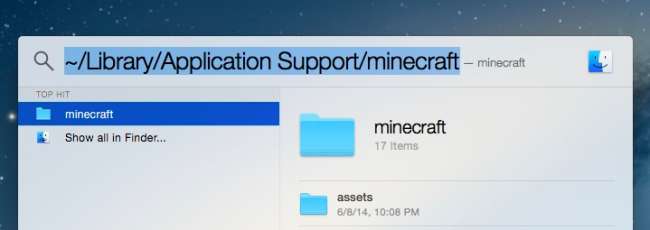
จากนั้นคุณสามารถเรียกดูโฟลเดอร์บันทึกแล้วคุณจะเห็นทั้งหมดที่นั่น
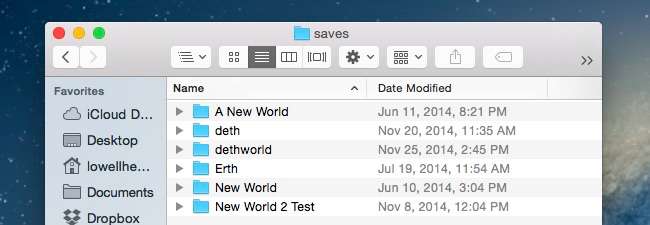
การค้นหาเกม Minecraft ที่บันทึกไว้บน Linux
เราไม่มีภาพหน้าจอสำหรับ Linux แต่ทั้งหมดนี้เก็บไว้ในไดเรกทอรี. minecraft ภายในโฟลเดอร์ผู้ใช้ของคุณ ปัญหาคือไดเร็กทอรีใด ๆ ที่ขึ้นต้นด้วยจุดถูกซ่อนอยู่ใน Linux
/home/<username>/.minecraft
คุณสามารถไปที่นั่นได้โดยใช้ทางลัด ~ ซึ่งแสดงถึงไดเร็กทอรีโฟลเดอร์ผู้ใช้ของคุณ
~ / .minecraft
กำลังโหลดเกมที่บันทึกไว้
เมื่อคุณคลิกไปที่โหมดผู้เล่นคนเดียวคุณจะเห็นรายชื่อเกมที่บันทึกไว้ หากคุณออกจากหน้าจอนี้แล้วคลิกกลับเข้าไปใหม่คุณจะเห็นเกมใหม่ที่บันทึกไว้ซึ่งคุณได้คลายซิปหรือคัดลอกลงในโฟลเดอร์นี้ทันที








